Så här kan du ändra ditt telefonnummer på WhatsApp!
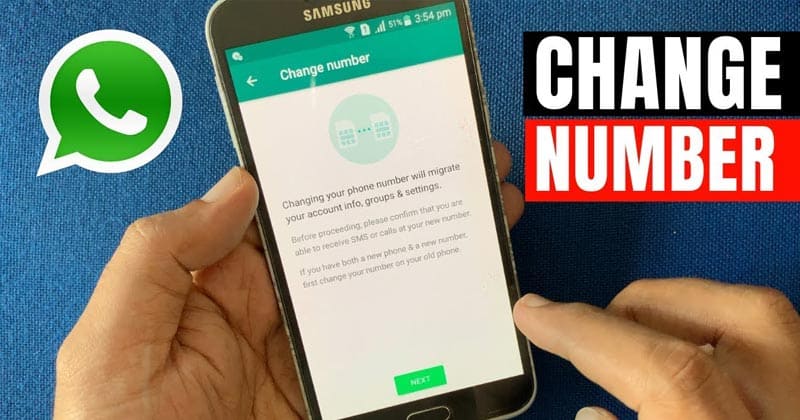
För några år sedan var det enda som var kopplat till telefonnumret samtal och meddelanden. Men nu med internet är många appar kopplade till våra telefonnummer. En sådan app är känd som WhatsApp.
WhatsApp är just nu den bästa och mest populära snabbmeddelandeappen tillgänglig för Android och iOS. Precis som alla andra snabbmeddelandeappar kräver WhatsApp ditt telefonnummer för att skapa konto.
Låt oss erkänna; det kommer en punkt i livet då vi måste byta telefonnummer. Det är enkelt att byta telefonnummer, men saker och ting kan vara lite stressande när man har att göra med WhatsApp. Om du ändrar ditt telefonnummer kommer du att förlora hela din WhatsApp-chatthistorik.
Ändra telefonnummer i WhatsApp utan att förlora chattar
För att undvika sådana problem har WhatsApp en funktion “Ändra nummer” för Android- och iOS-användare. Funktionen låter dig ändra telefonnumret som är kopplat till ditt WhatsApp-konto utan att tappa hakan. Den här artikeln kommer att dela en detaljerad guide om hur du ändrar ditt WhatsApp-nummer utan att förlora din chatthistorik. Låt oss kolla in.
Steg 1. Öppna först WhatsApp på din Android-enhet.
Steg 2. Klicka nu på “Tre punkter”.
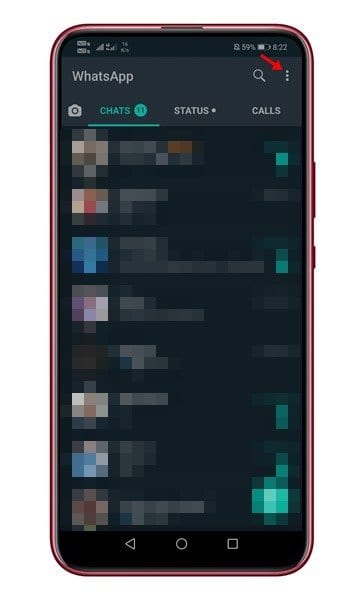
Steg 3. Från listan med alternativ, välj “Inställningar”
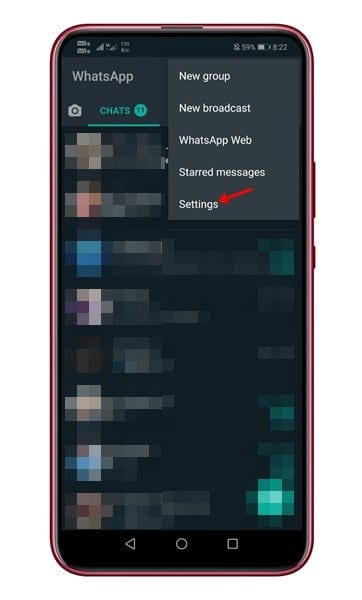
Steg 4. Från sidan Inställningar, tryck på “Konto”
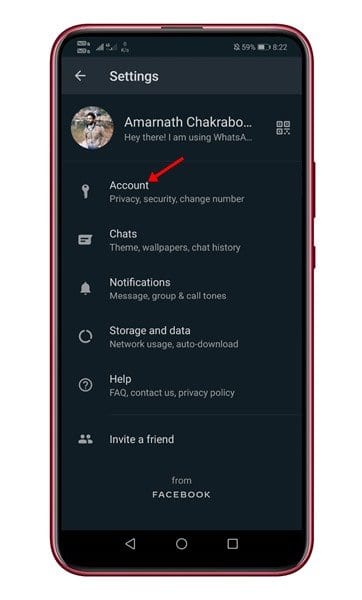
Steg 5. Under kontosidan trycker du på alternativet “Ändra nummer”.
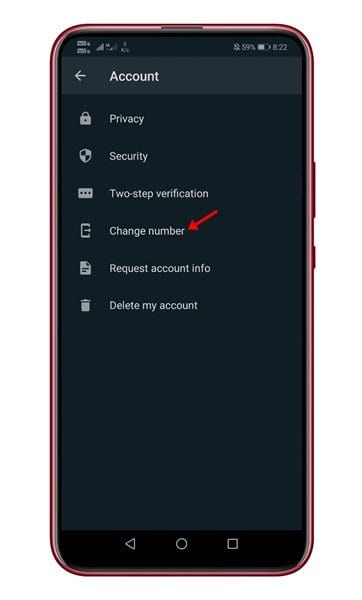
Steg 6. Nu på bekräftelsesidan, tryck på knappen “Nästa”.
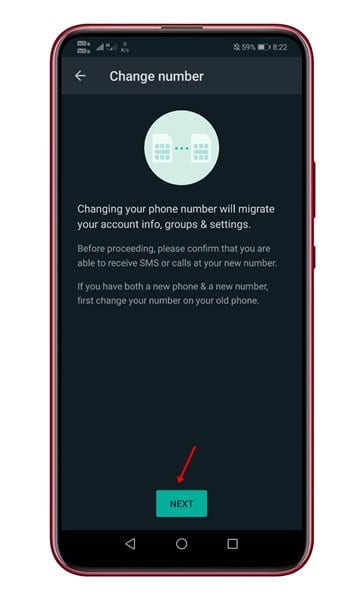
Steg 7. Nu kommer du att se en skärm som nedan. Ange det gamla och nya telefonnumret och tryck på knappen “Nästa”.
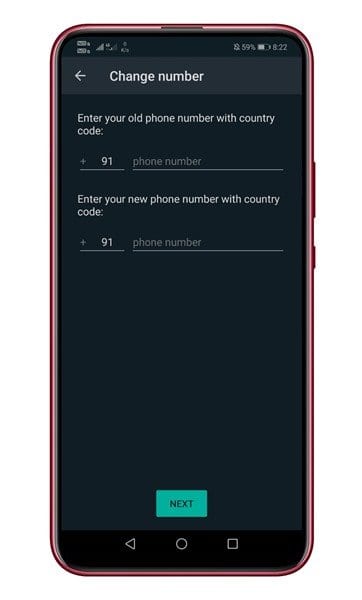
Steg 8. På nästa sida kommer du att uppmanas att verifiera ditt nya telefonnummer. För verifieringen skickar WhatsApp en OTP till ditt nya nummer. Ange bara koden så kommer det nya numret att kopplas till ditt konto.
Det är allt! Du är färdig. Efter verifieringen kommer din gamla chatthistorik att fortsätta att vara tillgänglig på din telefon med det nya telefonnumret.
Så den här artikeln handlar om hur du ändrar WhatsApp-telefonnummer utan att förlora chattar. Jag hoppas att den här artikeln hjälpte dig! Dela det också med dina vänner.